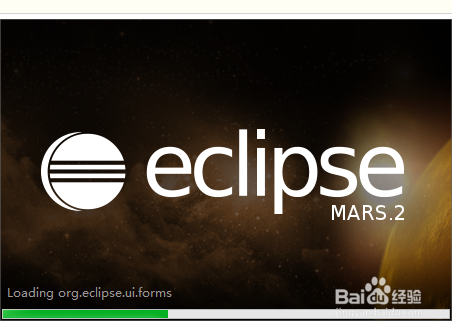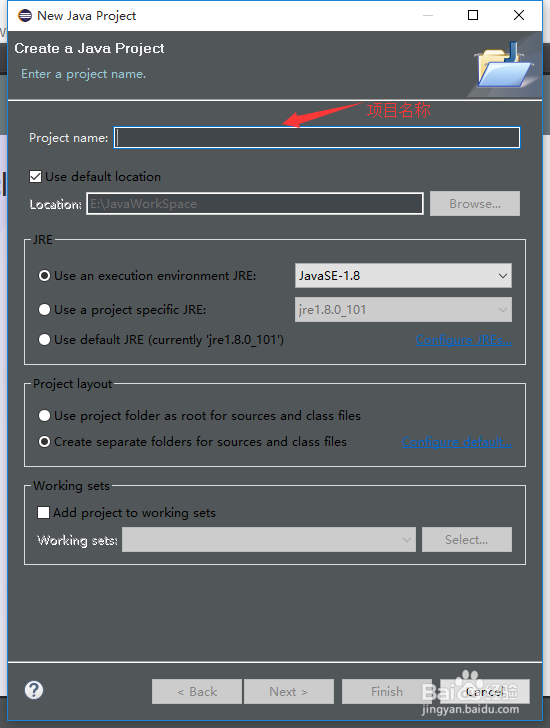1、首先下载eclipse软件,可以到eclipse官网下载适合自己的版本,在百度中搜索eclipse,下载链接或网页都都会有。
2、下载完之后在安装前检查是豸阏恢闲否搭建好java开发环境,具体的java开发环境搭建网上有很多教程,这里是主要讲解eclipse的使用,所以就不过多讲解,如果搭建成功有如下图所示
3、此时我们打开eclipse软件,我们选择我们的工作空间,如果不想以后出现次提示框,勾选下方的选项
4、选择好以后我们来到了初始页面,也就是欢迎页面,我们直接关掉,找到文件新建一个java项目。
5、在创建中填入项目名称,点击完成。
6、然后返回到工作台,右键点击我们的项目,选择new——>class新建一个亿姣灵秀类,创建类,填好类名,勾选主方法,也可以不勾选,自己添加即可
7、完成以后eclipse会自动构建好基础代码,不用手动编写基础代码
8、然后我们编写主代码,编写完成之后我们在代码右键选择Run as